알PDF를 이용하면 PDF 비밀번호를 무료로 해제하거나 설정할 수 있습니다.
다만, 비밀번호 해제는 비밀번호를 알고 있는 경우에만 진행할 수 있습니다.
이번 글에서는 알PDF를 이용한 PDF 파일의 비밀번호 설정 방법, 해제 방법을 정리했습니다.
목차
PDF 비밀번호
PDF 비밀번호 해제 방법
PDF 비밀번호 설정 방법
PDF 비밀번호
PDF 파일에 비밀번호를 설정하면 해당 PDF 파일은 잠금 상태가 되고, 비밀번호를 아는 사람만 해당 PDF 파일의 내용에 접근할 수 있습니다.
하지만 더 이상 보안이 필요 없는 경우, 접근성 향상 등의 이유로 비밀번호를 해제할 수 있습니다.
다만, 해당 PDF파일의 비밀번호를 알아야만 해제 가능합니다.
그리고 해당 기능들은 알PDF를 이용하면, 무료로 사용 가능합니다.
만약 컴퓨터에 알PDF가 설치되어있지 않다면 본문을 읽기 전에 설치하시길 바랍니다.
※ 알PDF 다운로드(바로가기)
알PDF | 공식 다운로드
알PDF는 다양한 기능으로 PDF 문서를 간편하게 생성 및 편집하고 다양한 포맷으로 변환할 수 있는 PDF 편집/변환 프로그램입니다.
altools.co.kr
PDF 비밀번호 설정 방법
1. 알PDF를 이용해 비밀번호를 설정할 PDF 파일을 실행합니다.
2. 우측 상단의 [보안] > [비밀번호 설정] 순으로 클릭합니다.
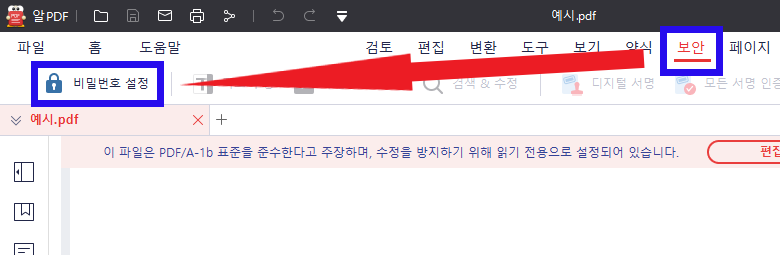
3. 비밀번호 또는 권한별 비밀번호를 체크한 뒤, 비밀번호를 설정합니다.
▶ 비밀번호 설정 : 해당 PDF 파일을 열기 위한 비밀번호
▶ 권한별 비밀번호 설정 : 인쇄, 페이지 수정, 주석, 서명, 복사 등의 기능을 사용하기 위한 비밀번호
※ 비밀번호 규칙 : 영문 대/소문자, 숫자, 특수문자 중 2개 이상을 조합한 8자 이상의 비밀번호
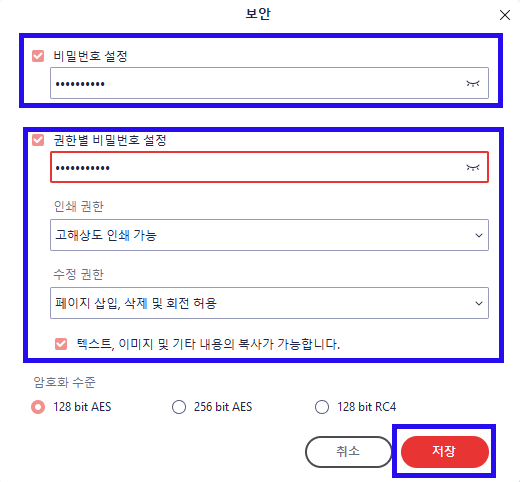
4. 모든 비밀번호 설정이 완료되었다면 하단의 [저장] 버튼을 클릭합니다.
5. 단축키 [Ctrl+s]로 비밀번호 설정 내용을 저장합니다.
이제 해당 PDF에 (권한별)비밀번호 설정이 완료되었습니다.
해당 PDF 파일을 실행하거나, 권한을 필요한 기능을 이용할 때 그에 해당하는 비밀번호를 입력해야 정상적인 작업이 가능합니다.
PDF 비밀번호 해제 방법
아래의 비밀번호 해제 방법은 사용자가 해당 PDF 비밀번호를 알고 있어야 진행할 수 있습니다.
1. 알PDF를 이용해 비밀번호를 해제할 PDF 파일을 실행합니다.
2. 우측 상단의 [보안] > [비밀번호 설정] 버튼 순으로 클릭합니다.
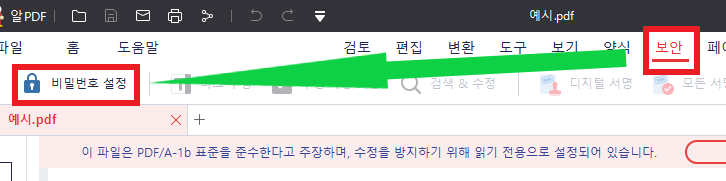
3. 해당 PDF 파일의 권한별 비밀번호를 입력합니다.
※ 편집 권한에 비밀번호를 설정하지 않은 경우에는 4번으로 이동
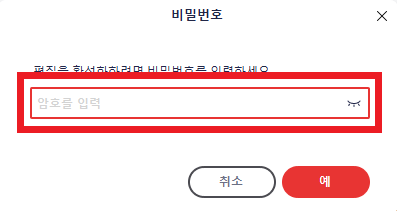
4. 모든 비밀번호 설정의 체크를 해제한 뒤, [저장] 버튼을 클릭합니다.
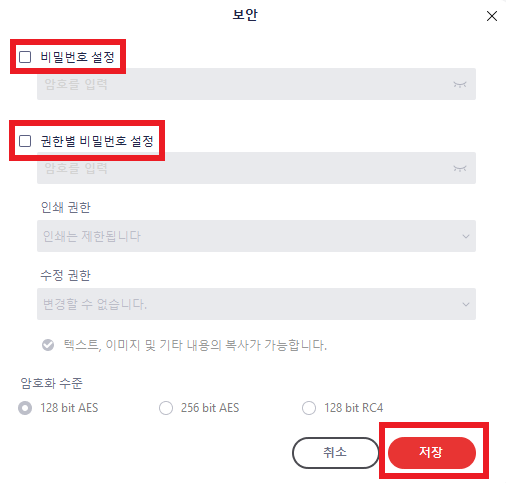
5. 단축키 [Ctrl+s]로 비밀번호 해제 내용을 저장합니다.
이제 해당 PDF 파일의 비밀번호 해제가 완료되었습니다.
파일 실행뿐만 아니라 모든 기능에서 비밀번호 없이 정상적으로 작업할 수 있습니다.
지금까지 알PDF를 이용하여 PDF 파일의 비밀번호를 설정하고, 설정된 비밀번호를 해제하는 방법에 대해 알아봤습니다.
본 포스팅이 PDF 파일 이용에 도움 되었길 바랍니다.